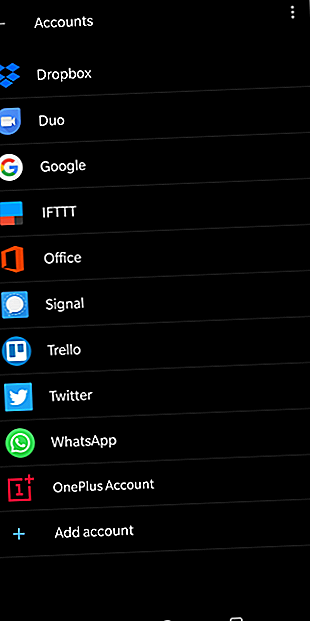
Hoe meerdere Google-accounts op uw Android-telefoon te beheren
Advertentie
Als u meer dan één Google-account hebt, bijvoorbeeld een privé-Gmail-e-mailadres en een ander voor uw werk, heeft u zich misschien afgevraagd of u deze tegelijkertijd op uw Android-telefoon kunt gebruiken. Ja, dat kan, en ik zal je laten zien hoe je ze kunt instellen zodat je meerdere Google-accounts in één profiel kunt beheren.
Ontgrendel nu het cheatsheet "Meest nuttige Gmail-sneltoetsen"!
Hiermee meld je je aan voor onze nieuwsbrief
Voer uw e-mailontgrendeling in Lees ons privacybeleidAlle onderstaande instructies weerspiegelen het proces op Android 8.1 (Oreo). Voor screenshots hebben we een OnePlus 5T met OxygenOS 5.1.3 gebruikt. De stappen moeten vergelijkbaar zijn met stock-Android.
Opmerking: het is ook mogelijk om meerdere gebruikersaccounts op uw Android-tablet in te stellen!
Hoe extra Google-accounts toe te voegen
Laten we aannemen dat u al een Google-account heeft ingesteld en nu een tweede wilt toevoegen. Ga op het startscherm van je Android-apparaat naar Instellingen > Accounts en tik onderaan op Account toevoegen . Selecteer Google uit de lijst. Mogelijk moet u het wachtwoord of de vingerafdruk van uw apparaat bevestigen.


Log vervolgens in op uw Google-account met uw e-mailadres, wachtwoord en een tweefactorauthenticatiecode Het is tijd om te stoppen met het gebruik van sms en 2FA-apps voor tweefactorauthenticatie Het is tijd om te stoppen met het gebruik van sms en 2FA-apps voor tweefactorauthenticatie terwijl tweefactorauthenticatie is over het algemeen een goede zaak, u kunt geschokt zijn om te weten dat SMS- en 2FA-apps beide onzeker zijn. Dit is wat u in plaats daarvan zou moeten gebruiken. Lees meer, als u dit heeft ingesteld. U kunt ook een nieuw account maken vanaf het eerste inlogscherm. Nadat u zich hebt aangemeld, stelt Android automatisch uw nieuwe Google-account in.
Als u wilt aanpassen welke accountgegevens Android synchroniseert, keert u terug naar Instellingen> Accounts en tikt u vervolgens op Google en het account dat u wilt beheren. Hier kunt u schakelen tussen verschillende Google-services.


Om een account te verwijderen, tikt u op het drie-punts menupictogram in de rechterbovenhoek en selecteert u Account verwijderen .
Dit proces werkt ook voor Google Apps for Work-accounts.
Welke apps beïnvloedt dit en hoe?
Uit de hierboven weergegeven synchronisatie-instellingen blijkt dat het toevoegen van een extra Google-account van invloed is op verschillende apps, afhankelijk van de gegevens die u kiest om te synchroniseren. Uw Google-account maakt verbinding met de volgende apps en functies:
- Kalender
- Chrome
- Contacten
- Docs
- Rit
- Gmail
- Google Fit-gegevens
- Google Play
- Google+
- Houden
Bovendien ziet u een wijziging in andere apps die Google-login ondersteunen. Laten we eens kijken hoe dit sommige van de standaard-apps beïnvloedt.
Gmail
Als je ervoor hebt gekozen je Gmail-account te synchroniseren, zie je nu twee of meer accounts in de Gmail-app.
U kunt de instellingen voor de inbox en meldingen aanpassen via het menu met accountinstellingen. Tik met Gmail open op het hamburger-pictogram linksboven en scrol omlaag naar de onderkant van de lijst met labels en tik op Instellingen . Selecteer het account waarvoor u de instellingen wilt aanpassen en breng uw wijzigingen aan.


(Als de veranderingen in de interface van Gmail je doen schrikken, maak je geen zorgen - beheers de nieuwe mobiele Gmail met onze beste tips.)
Chrome
In Chrome vindt u een lijst met alle Google-accounts, maar u kunt er niet gemakkelijk tussen schakelen of individuele instellingen maken.
U kunt echter kiezen met welk account u Chrome wilt synchroniseren. Ga naar Instellingen en tik op het huidige Google-account ( synchroniseren met ). Tik in de lijst met gekoppelde accounts op Synchroniseren en vervolgens op Synchroniseren met en selecteer het gewenste account.
U kunt gegevens van twee accounts gescheiden houden of gegevens van uw vorige account verwijderen, hoewel deze nog steeds beschikbaar zijn wanneer u zich opnieuw aanmeldt. Meld u ten slotte aan bij het nieuwe account om Chrome-profielgegevens ermee te synchroniseren.





Allo en Duo
Allo en Duo hebben Hangouts vervangen. Een beginnershandleiding voor Google Duo en Google Allo Een beginnersgids voor Google Duo en Google Allo Allo en Duo zijn de nieuwste chat-apps van Google. Hier is een beginnershandleiding om u te helpen aan de slag te gaan met deze geweldige combinatie. Meer informatie Terwijl Hangouts meerdere accounts ondersteunt (zie hieronder), zijn Allo en Duo gekoppeld aan je telefoonnummer en kun je ze slechts aan één Google-account tegelijk koppelen. U kunt echter van account wisselen.
Om van account te wisselen in Duo, opent u de app en tikt u op het menu met drie stippen in de rechterbovenhoek. Selecteer Instellingen en kies Google-account verwijderen van Duo . Vervolgens moet u mogelijk uw telefoonnummer verifiëren.


Ga nu terug naar Instellingen en tik op Account toevoegen . Als u meer dan één account hebt, ziet u een vervolgkeuzelijst met alle accounts die u kunt toevoegen. Kies er een, ga akkoord en je bent klaar.


Om dit in Allo te doen, opent u de app, tikt u op het hamburgerpictogram linksboven en selecteert u Instellingen . Tik vanaf hier Account> Verbinding verbreken en selecteer vervolgens Google Account en kies het gewenste account dat u wilt toevoegen.
hangouts
Net als Gmail toont de Hangouts-app je een lijst met je accounts, zodat je meerdere identiteiten kunt beheren.
Via Instellingen kunt u individuele keuzes maken voor elk account. U kunt er bijvoorbeeld voor kiezen om tril- en geluidsmeldingen te ontvangen voor het ene account, maar alleen voor een ander account.


Kalender
Je agenda kan gebeurtenissen uit meerdere bronnen weergeven. U kunt niet alleen meerdere agenda's beheren onder één account, u kunt ze ook beheren vanuit meerdere accounts.
Open de app, tik op het hamburgerpictogram en blader door de lijst met agenda's onder elk van uw Google-accounts. Hoewel je hier niet hele accounts kunt uitschakelen (je zou dit moeten doen onder de Google-accountinstellingen van Android, zoals hierboven beschreven), kun je de selectie van alle agenda's onder een specifiek profiel ongedaan maken.
Wanneer u helemaal naar beneden scrolt en op Instellingen tikt, kunt u elke kalender selecteren en de afzonderlijke instellingen bewerken, zoals kleur of standaardmeldingen.


Speel winkel
De Play Store ondersteunt ook meerdere accounts. Tik op het hamburgerpictogram om uw accountopties uit te vouwen.
Mijn apps en games zijn een interessante Google Play-functie De beste tips en trucs voor Google Play Store voor Android-gebruikers De beste tips en trucs voor Google Play Store voor Android-gebruikers Deze tips en trucs veranderen de manier waarop u de Play Store gebruikt. Lees meer als u hetzelfde account op twee verschillende apparaten gebruikt of een account naar een nieuw apparaat verplaatst. De Play Store houdt een record bij van elke app die u ooit hebt geïnstalleerd totdat u deze uit uw bibliotheek verwijdert door op het X- pictogram te tikken.
Hier kunt u dus apps vinden die u in het verleden hebt gebruikt, mogelijk op een ander apparaat, en deze installeren. Helaas kun je vanaf dit scherm geen apps meer in bulk installeren.


Andere apps
Het beheren van meerdere accounts in Google Drive, Keep en andere Google-apps lijkt erg op wat we hierboven hebben beschreven. Contacten van al uw Google-accounts en andere niet-Google-accounts zoals Facebook en WhatsApp moeten automatisch worden gesynchroniseerd met uw Contacten-app.
En als u geïnteresseerd bent, leert u hoe u één Google-account als standaard kunt instellen. Het standaard Google-account met meerdere accounts wijzigen. Het standaard Google-account met meerdere accounts wijzigen. Dit artikel beschrijft hoe u het standaard Google-account kunt wijzigen, met name voor multi-account gebruikers. Lees meer over inloggen bij apps.
Kan ik hetzelfde doen voor andere accounts?
Ja, maar niet voor velen. Facebook, Skype, Twitter, WhatsApp en Dropbox staan bijvoorbeeld slechts één gebruikers-ID per apparaat toe. U kunt extra accounts instellen voor andere e-mailclients en andere apps ondersteunen mogelijk ook meerdere ID's.
U kunt echter meerdere exemplaren van dezelfde app op Android uitvoeren. Meerdere exemplaren van dezelfde app op Android uitvoeren. Meerdere exemplaren van dezelfde app op Android uitvoeren. Hebt u ooit meerdere exemplaren van een bepaalde Android-app willen uitvoeren op de dezelfde tijd? Nou, het is mogelijk. Lees meer met een app van derden genaamd Parallel Space. U kunt vervolgens elke app aan een ander gebruikersaccount koppelen.
Hoe beheert u uw Android-apps?
Tegenwoordig is het gebruikelijk om meerdere identiteiten of e-mailaccounts te hebben, gekoppeld aan verschillende projecten of taken. Gelukkig heeft Google het gemakkelijk gemaakt om al uw ID's ermee op één apparaat te beheren.
Wist je dat je Google-accounts volledig kunt verwijderen? Hoe Google-accounts van je telefoon te verwijderen en privacy terug te vorderen. Hoe Google-accounts van je telefoon te verwijderen en privacy terug te vorderen. . Meer lezen vanaf je telefoon?
Ontdek meer over: Android Tips, Gmail, Google, .

